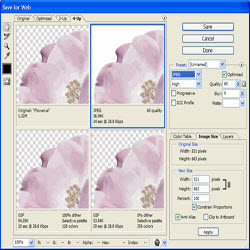کاهش حجم تصاوير در فتوشاپ
یکی از مشکلاتی که اغلب به آن برمیخوریم، حجم بالای عکسهاست. در این جا می خواهیم روش کم کردن حجم عکسها را بررسی کنیم.
احتمالا برای شما هم پیش آمده که بخواهید عکسی را که اسکن کرده اید یا با دوربینهای دیجیتال گرفته اید، روی فلاپی دیسک کپی کنید یا از طریقای میل برای آشنایان ارسال کنید.
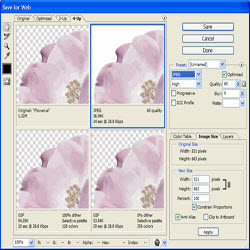
به صورتی که حجم آنها به حد اقل برسد و از کیفیت آنها نیز حتی الامکان کاسته نشود. برای مثال ما عکسی با فرمت Tif داریم که با دقت ۳۰۰ نقطه در اینچ اسکن شده است. اولین نکتهای که در حجم تصاویر اهمیت زیادی دارد، فرمت آنهاست، برای مثال فرمتها Tiff و Psd حجم بسیار بالائی دارند ولی فرمت هائی مثل Gif و Jpg کمترین حجم را دارند.
پس مهمترین کار تغیر فرمت تصاویر است. نکته دوم، دقت تصویر میباشد. برای این که کیفیت عکس هنگام چاپ مناسب باشد، دقت آن حد اقل باید برابر ۳۰۰ نقطه در اینچ باشد، ولی برای مشاهده تصویر روی مانیتور دقت ۷۲ نقطه در اینچ کافی است. تصویر را در فتوشاپ باز میکنیم. اولین کار این است که دقت تصویر را پائین بیاورید. برای این کار از منوی Image گزینه Image size را انتخاب کنید. در این کادر در بخش Resolution در پائین کادر عدد ۳۰۰ را تبدیل به ۷۲ کنید و Ok را کلیک کنید. با این کار دقت تصویر به ۷۲ نقطه در اینچ کاهش مییابد. قدم بعدی این است که ابعاد عکس را کاهش دهید. این کار به میزان زیادی از حجم آن کم میکند.
باز هم از منوی Image گزینه Image size را انتخاب کنید. این بار در بخش Document size طول و عرص عکس را کم کنید. برای مثال، چنین عکسی با ابعاد، در، مناسب به نظر میرسد. سپس ok را کلیک کنید. قدم آخر تغیر فرمت عکس است از منوی File گزینه Save for web را انتخاب کنید. در بخش Settings فرمت Jpg را انتخاب کنید و در زیر آن، کیفیت را روی Medium تنظیم کنید.
میتوانید کیفیت عکس را در کادر سمت چپ ببینید. در بخش پائین نیز حجم عکس با کیفیت کنونی نشان داده میشود. دکمه Save را کلیک کنید، مکان ذخیره سازی و نام عکس را مشخص کرده و باز هم Save را کلیک کنید. میبینید که حجم عکس نهائی، اختلاف زیادی با عکس اصلی دارد. عکس اولیه با فرمت Tiff حدود ۱۰ مگابایت و عکس نهائی حدود ۵ کیلوبایت حجم دارد. یعنی یک دو هزارم.